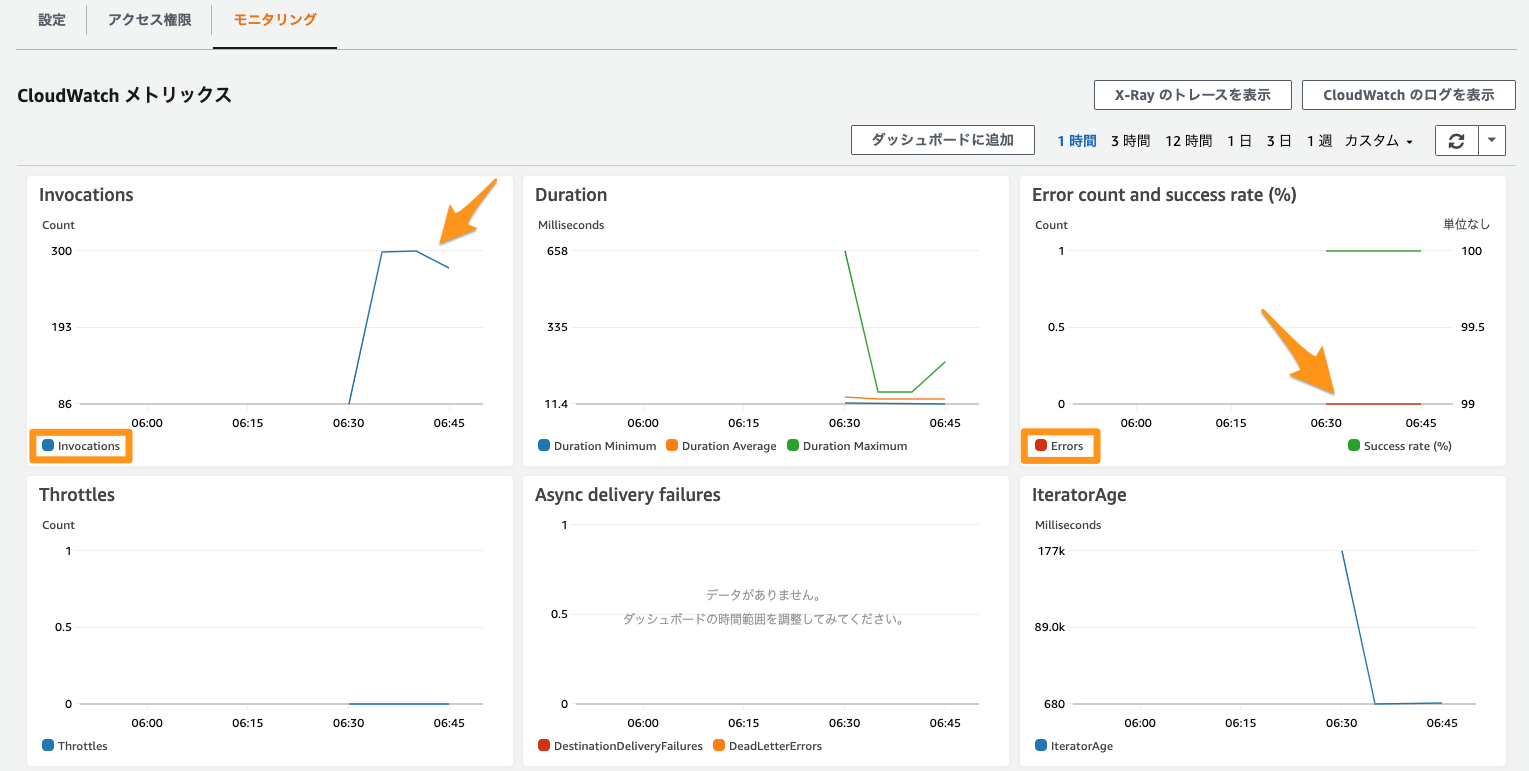AWS IoT Coreの設定
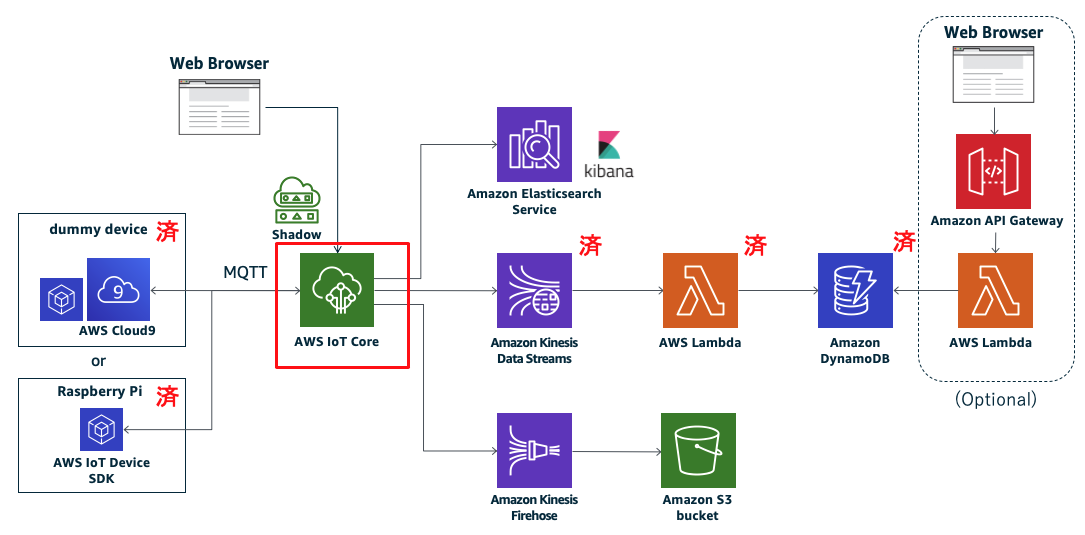
4.5.1 AWS IoTの選択
ブラウザのタブを複製し、別タブにて、Topメニューからcoreと入力し、IoT Core選択
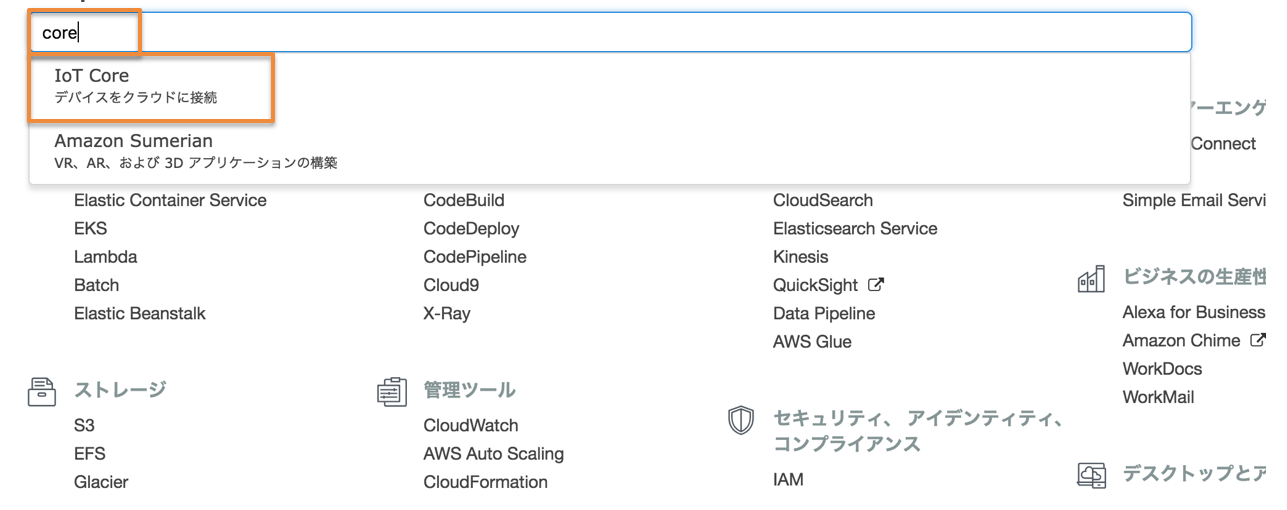
4.5.2 ルールの新規作成
- 画面左のメニューから
ACTを展開し、ルールを選択 - 画面中央の
ルールの作成を選択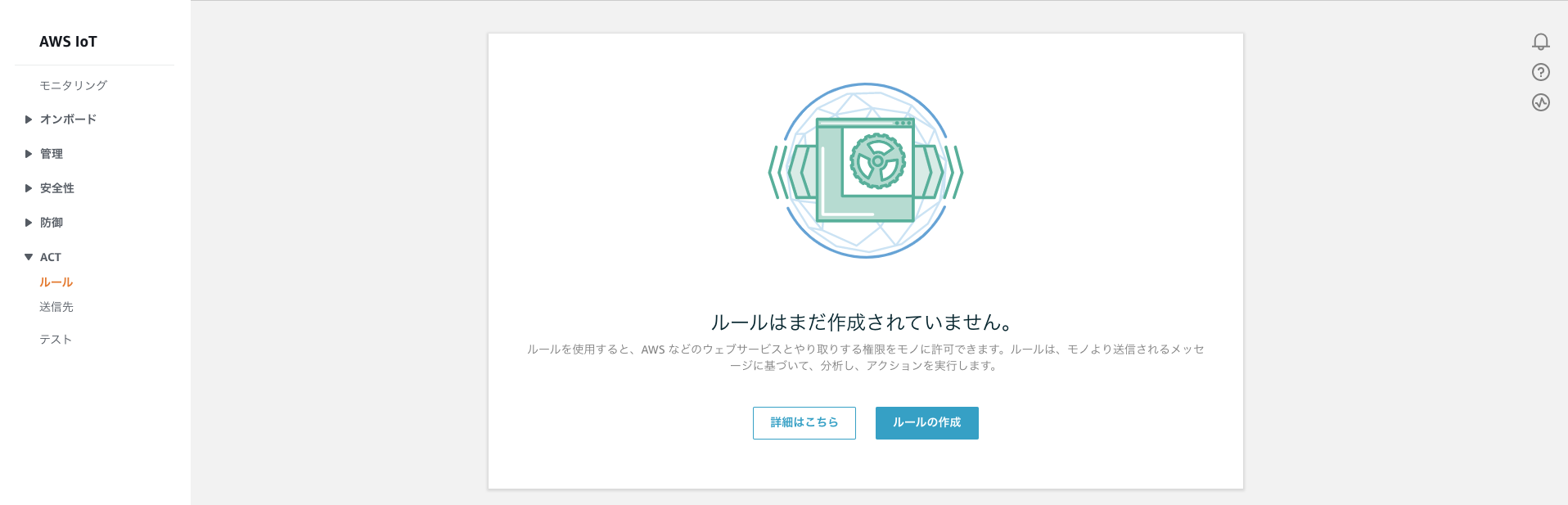
名前に{お名前}_yyyymmddを入力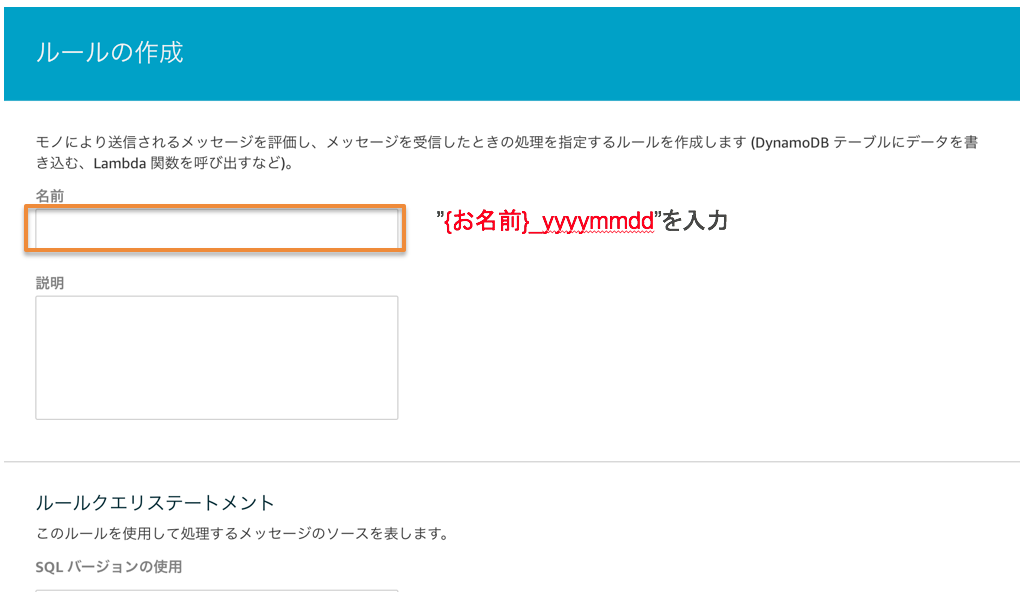
ルールクエリステートメントに以下を入力自分のトピック名は3.15 IoT CoreへのPublish確認でメモしておいたものを使用 (data/{お名前}-yyyymmdd)
select * from '自分のトピック名'アクションの追加を押下
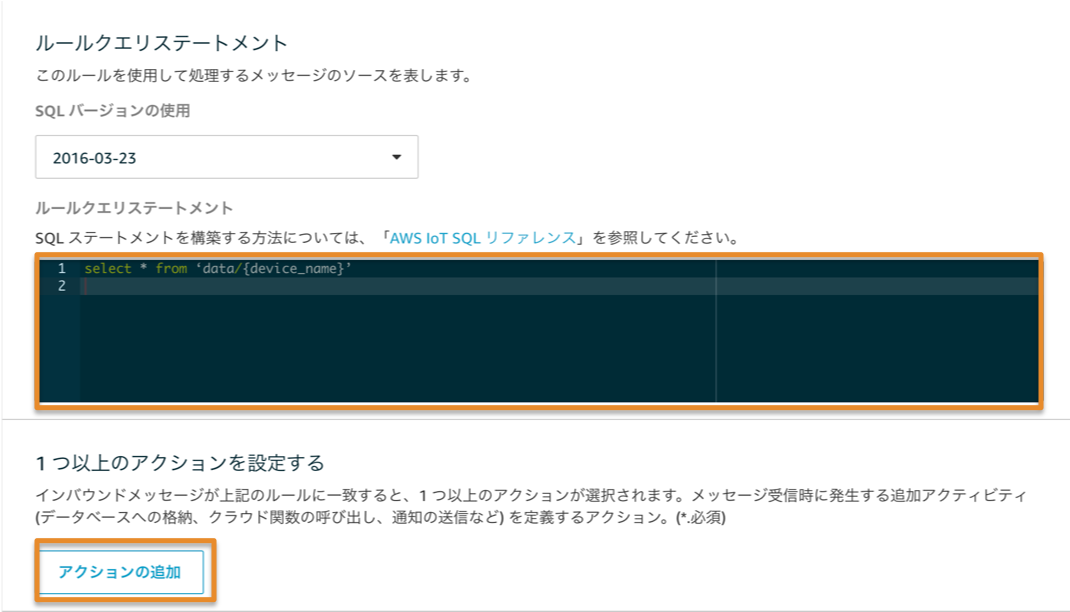
4.5.3 アクションの選択
Amazon Kinesisストリームにメッセージを送信するを選択- 画面最下部の
アクションの設定を選択
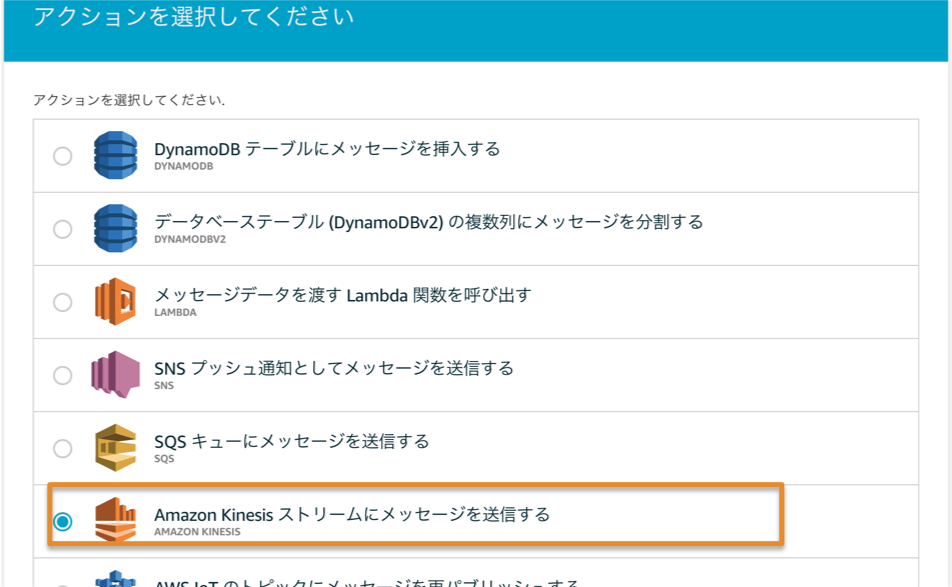
4.5.4 アクションの設定
ストリーム名に自分で作成したkinesis streamの名前{お名前}-yyyymmddを選択パーティションキーに${newuuid()}を入力IAMロール名にご自分の作成した{お名前}-yyyymmdd-iotのroleを選択- 選択したロール名の右側の
ロールの更新を押下 アクションの追加を押下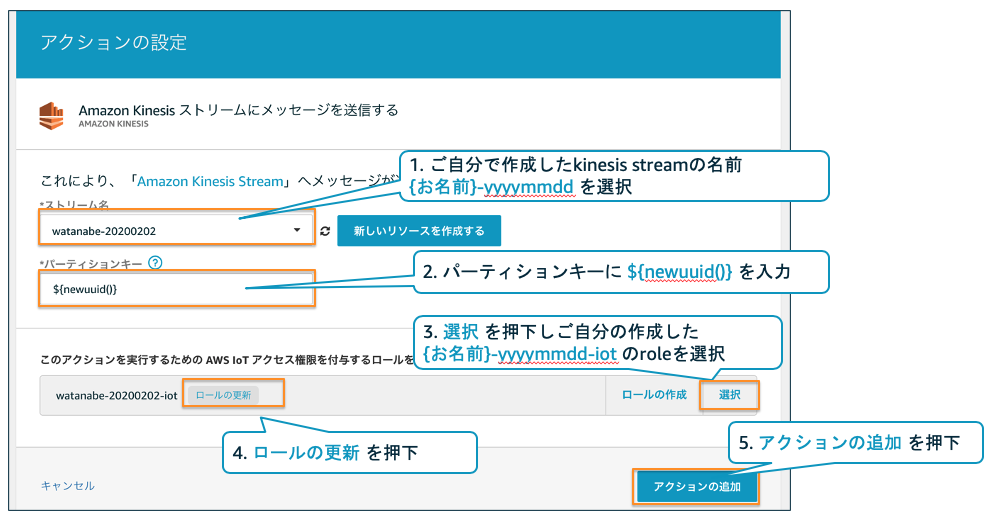
- アクションを作成すると元の画面に戻るので、
ルールの作成を押す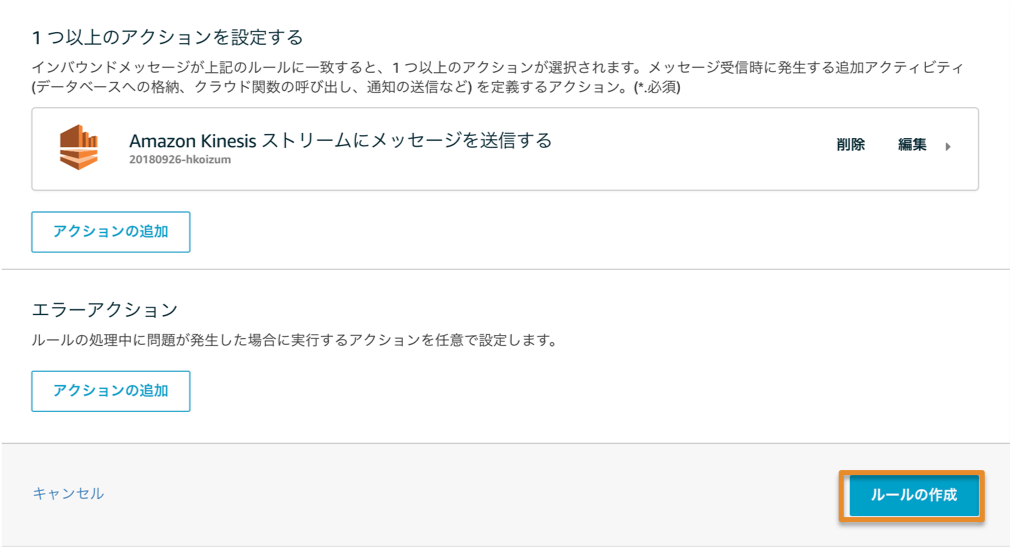
4.5.5 疎通テスト
- AWS IoT画面の左メニューから
テストを押下 トピックのサブスクリプションにトピック名を入力し、トピックへのサブスクライブを押下- トピックにpublishされるメッセージを確認する
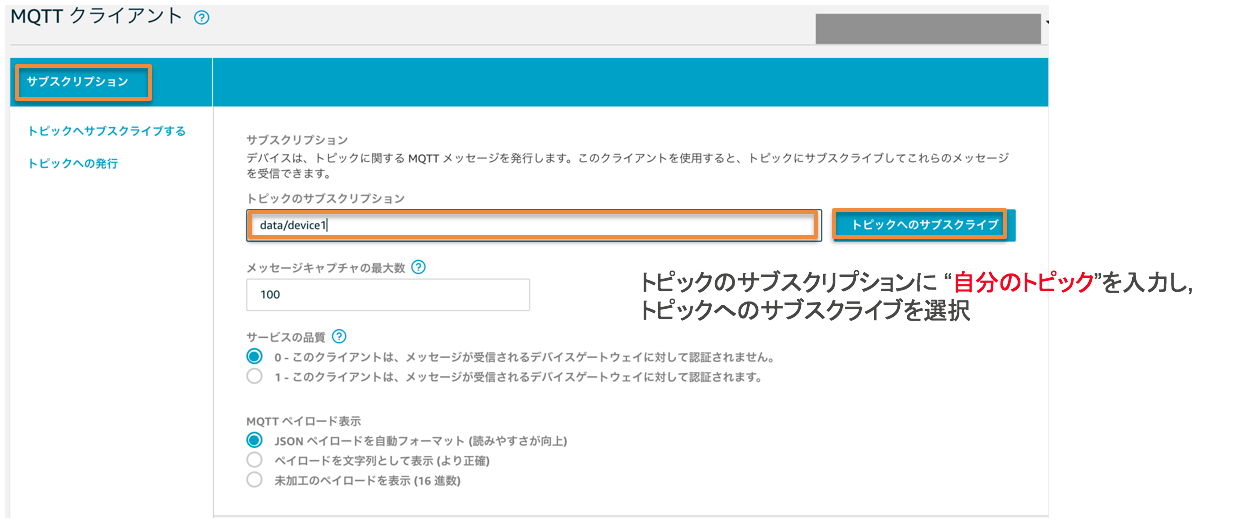
4.5.6 Kinesis の動作確認
- ブラウザのタブを複製し、別タブにて、Topメニューから
kinesisと入力し、入力域下部に表示されたkinesisを選択 - 左のサイドメニューから
データストリームを選択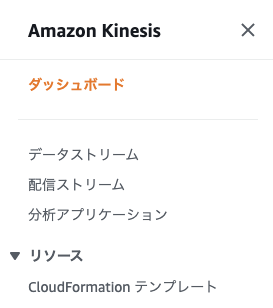
- 作成した
{お名前}-yyyymmddストリームをクリック
モニタリングタブを押下- ストリームメトリクスのうち、
レコードを取得 - 合計(数)やPut レコード - 合計(バイト)の値がゼロではないことを確認- AWS IoTからの
Put/ LambdaからGetがメトリクスとして現れていることが確認できます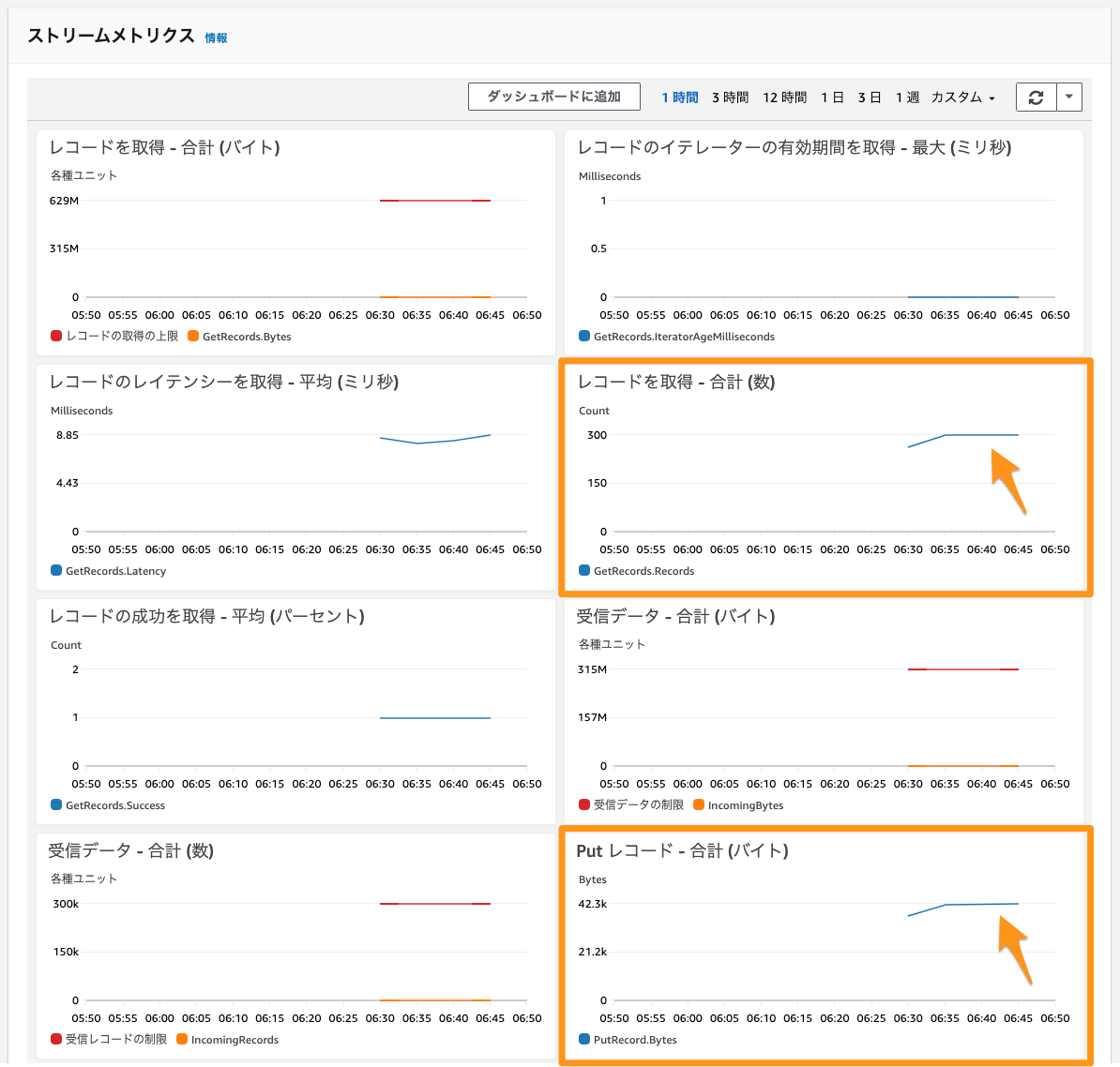
- AWS IoTからの
4.5.7 DynamoDB の動作確認
- ブラウザのタブを複製し、別タブにて、Topメニューより
dynamodbと入力し、入力域下部に表示されたDynamoDBを選択 - 作成した
{お名前}-yyyymmddのテーブルを選択し、項目タブを選択 - デバイスからのデータが投入されていることを確認 (表示されない場合は、表示が遅れているだけの場合もありますので、ブラウザの再表示も試してみてください)
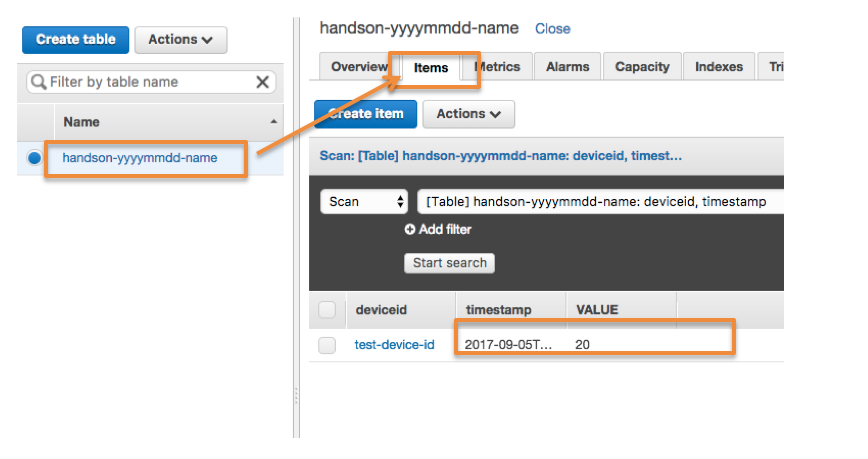
4.5.8 Lambda の動作確認
- Topメニューより
lambdaと入力し、選択 - 作成した
{お名前}-yyyymmdd関数を選択し、モニタリングを選択 Invocationsのカウントがゼロではなく、Errorsのカウントがゼロであることを確認